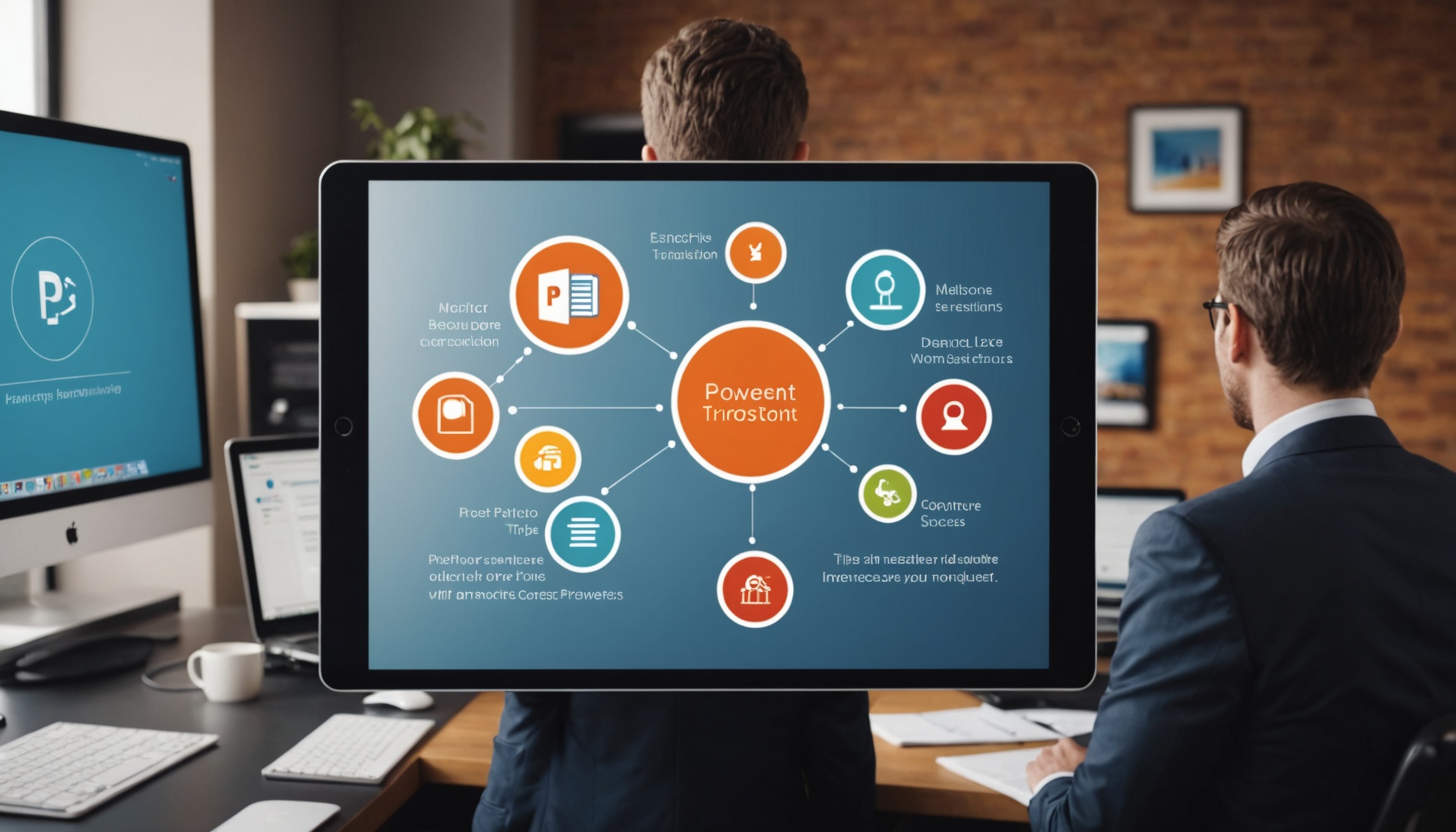
Les animations et transitions dans PowerPoint peuvent métamorphoser une présentation ordinaire en une expérience captivante. Un choix judicieux de ces effets stimule l'engagement des auditeurs, tandis qu'une utilisation inappropriée peut obscurcir le message clé. Découvrez comment maîtriser ces outils pour créer des présentations efficaces, captivantes et professionnelles, tout en évitant les pièges courants. Apprenez à faire briller vos idées avec des conseils pratiques et des techniques éprouvées.
Les animations et transitions dans PowerPoint sont essentielles pour transformer une présentation standard en une expérience interactive et engageante. En effet, bien appliquées, elles permettent de capter l'attention du public tout en clarifiant le message. À ne pas confondre : les transitions concernent le passage d'une diapositive à l'autre. Par exemple, une transition sur la diapositive 4 s'enclenche lors du passage de la diapositive 3 à la 4. Plus d’informations sont disponibles sur le site officiel.
A lire aussi : Découvrez l'agence de communication perceptiom à grenoble
En revanche, les animations s'appliquent aux éléments internes d'une diapositive. Elles se déclinent en trois types : entrée, sortie et accentuation. Les animations doivent être simples pour éviter de détourner l'attention. Des effets comme le fondu en entrée ou en sortie sont souvent recommandés pour conserver une présentation fluide.
Il est crucial de régler la durée des transitions pour assurer une fluidité optimale. Si elles sont trop rapides ou lentes, cela peut entraîner une perte d'intérêt. Pour un rendu professionnel, un juste équilibre dans le choix et l'application de ces éléments est indispensable.
En parallèle : Trouvez l'agence growth hacking qui fera décoller votre entreprise !
Pour démarrer avec les animations dans PowerPoint, accédez à l'onglet "Animation" en haut de l'interface après avoir sélectionné l'objet souhaité. Cet onglet offre un éventail d'effets que vous pouvez appliquer aux éléments de votre diapositive, qu'il s'agisse de texte, d'images ou de graphiques.
Lors de la création d'animations de texte ou d'autres éléments, il est essentiel de choisir des effets qui correspondent à l'ambiance de votre présentation. Privilégiez les animations simples comme "Apparaître" ou "Disparaître" pour ne pas détourner l'attention de votre public. Pour des transitions plus fluides, les effets de fade sont recommandés, créant un passage imperceptible entre différentes parties de votre diapositive.
La gestion du temps et des paramètres d'animation est cruciale pour maintenir l'engagement de l'audience. Dans le "Volet Animation", ajustez la durée de chaque animation pour qu’elle s'aligne avec la narration de votre présentation. Utilisez les triggers pour contrôler manuellement le moment où chaque animation doit se déclencher, évitant ainsi un survol non intentionnel des effets.
En respectant ces étapes, vous vous assurerez que les animations renforcent, plutôt que de distraire, le message principal de votre présentation.
Les transitions visuelles dans PowerPoint jouent un rôle essentiel en améliorant le flux d'une présentation. Il existe divers types de transitions telles que le fondu ou la morphose, qui passent entre les diapositives tout en maintenant une continuité visuelle. Ces éléments sont cruciaux pour donner du rythme à votre diaporama, en évitant la monotonie et en gardant l'audience engagée.
La durée des transitions affecte directement le déroulement de votre présentation. Régler les transitions pour qu'elles ne soient ni trop rapides ni trop lentes est fondamental. Une transition trop rapide pourrait donner lieu à une confusion, tandis qu'une trop lente risque de perdre l'intérêt du public. Un ajustement minutieux est conseillé pour s'assurer que la transition complète le message des diapositives.
Utiliser des animations et transitions judicieuses aide à maintenir l'attention sur le contenu essentiel. Limitez l'utilisation excessive de bruit et d’effets visuels envahissants, car cela pourrait détériorer la qualité professionnelle de votre présentation. Privilégiez la simplicité avec des animations comme l'entrée et la sortie en douceur pour une expérience visuelle nette et claire.
Avant de plonger dans l'univers des animations PowerPoint, il est essentiel de considérer le contexte de votre présentation. Une présentation dynamique utilise des animations pour enrichir le discours sans le dominer. Pour un événement formel, choisissez des animations sobres et élégantes. En revanche, pour attirer l'attention d'un public lors d'une rencontre informelle, des effets visuels plus marqués peuvent être justifiés.
L'équilibre est la clé pour personnaliser les animations dans PowerPoint sans surcharger le message. Les diaporamas animés professionnels doivent éviter d'accumuler des animations complexes qui risquent de détourner l'attention du contenu informatif. Optez pour des effets de transition et d'animation simples comme le fondu, assurant un passage fluide entre les idées principales.
Une fois les animations intégrées, réviser et tester la présentation est indispensable. Cela permet de s'assurer que les animations contribuent efficacement à la narration. Utilisez le mode présentation pour vérifier que chaque animation s'enchaîne harmonieusement et au bon moment. Ainsi, vous garantissez que votre présentation PowerPoint reste dynamique, captivant votre audience sans confusion.
Pour illustrer des animations réussies sur PowerPoint, voyons quelques cas concrets. Les présentations animées les plus efficaces équilibrent simplicité et créativité. Par exemple, une transition fondu simple entre les diapositives apporte un touché élégant sans perturber. De plus, l'ajout de légers effets d'emphase, comme un texte qui s'agrandit légèrement pour souligner un point crucial, capte l'attention sans distraire.
Les modèles d'animation pour présentations professionnelles sont largement disponibles en ligne. Ils facilitent la création de contenus dynamiques et attrayants. Pour approfondir vos compétences, les vidéos tutoriels en ligne offrent des conseils sur l'utilisation des animations 3D ou sur l'intégration de GIFs. Ces ressources visuelles permettent de comprendre comment combiner textes, images et effets dans un ensemble cohérent.
En ligne, plusieurs outils d'animation comme le volet animations dans PowerPoint simplifient la personnalisation. Grâce à des plateformes telles que Canva, les utilisateurs peuvent explorer des designs modernes. L'accent est mis sur l'intégration de vidéos animées qui peut dynamiser et enrichir les présentations. Pour les novices, même des animations simples comme une apparition successive peuvent transformer des diapositives.
L'utilisation excessive d'animations dans PowerPoint peut sérieusement nuire à votre présentation. Bien que des animations judicieuses aient le potentiel d'attirer l'attention, un excès peut distraire. Des animations complexes et fréquentes peuvent obscurcir votre message et désorienter votre audience. Elles risquent de diminuer l'impact des points essentiels que vous cherchez à faire valoir. Il est crucial de trouver l'équilibre entre dynamiser votre présentation et encombrer vos diapositives visuellement.
La clarté et la simplicité doivent toujours prévaloir lors de l'animation de diapositives. Les animations doivent renforcer le message sans le dominer. Les transitions simples, comme le fondu enchaîné, assurent une fluidité sans alourdir le contenu. Évitez d'intégrer trop d'effets différents sur une seule diapositive pour maintenir une cohérence visuelle et simplifier l'expérience pour votre audience.
Pour assurer un contrôle optimal, utilisez l'animation au clic, qui permet de révéler les informations au rythme souhaité. Utiliser des animations personnalisées peut vous aider à structure votre présentation avec précision. Les outils d'animation de PowerPoint offrent la possibilité de gérer plusieurs animations simultanément, tout en maintenant un enchaînement logique et captivant. Par exemple, une animation 3D bien placée peut enrichir la présentation tout en restant subtile.
Pour dynamiser votre présentation PowerPoint, la gestion habile des transitions et animations est indispensable. Les transitions créent une connexion fluide entre les diapositives, offrant un effet visuel lors du passage d'une diapositive à l'autre. Une transition est définie sur la diapositive que l'on souhaite atteindre; par exemple, une transition sur la diapositive 4 s'enclenchera lorsque l'on passe de la diapositive 3 à 4. Les effets classiques comme le 'fondu' ou la 'morphose' assurent fluidité et continuité.
D'un autre côté, les animations enrichissent l'interactivité au sein d'une seule diapositive, se divisant en animations d'entrée, de sortie, et d'accentuation. Les entrées et sorties influent sur la manière dont le contenu apparaît ou disparaît, tandis que l'accentuation modifie l'apparence sans changer la présence d'un élément.
Pour améliorer la clarté sans surcharger, optez pour des animations simples comme 'apparaître' ou 'disparaître'. Gérez les animations par clic pour contrôler le rythme de votre présentation. Évitez l'excès pour maintenir l'attention sur l'information cruciale, et adaptez leur usage au contexte — de façon modérée pour des réunions classiques et plus prononcé pour des événements spéciaux.